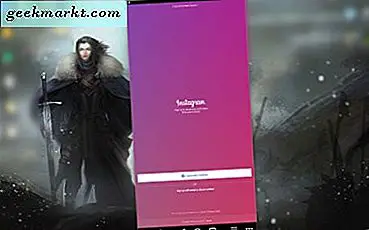Bijna elke versie van Windows wordt geleverd met de ingebouwde Sticky Notes-app, zo niet, dan kan deze eenvoudig gratis worden gedownload van de Microsoft Store. Met al het bruikbaarheidsquotiënt dat het heeft, zijn er problemen met Sticky Notes. U kunt niet instellen herinneringen, alarmen, wachtwoorden of stuur de plaknotities via e-mail. Heck, je kunt niet eens plak afbeeldingen of print uw notities. Als u deze problemen ook voelt, is het beter om over te schakelen en hier zijn enkele solide alternatieven voor plaknotities.
In dit artikel zullen we enkele van de beste alternatieven bekijken voor de native Sticky Notes-app van Windows. Als u op zoek bent naar een alternatief voor plaknotities voor macOS, bekijk dan het ingebouwde Opmerkingen app of Unclutter ($ 9).
Lezen:Beste Notes-app voor Windows om de productiviteit te verhogen
Sticky Notes-alternatieven
1. Eenvoudige plaknotities
Simple Sticky Notes lijkt op de native Sticky Note-app, maar gaat een mijl vooruit in termen van functies. Het heeft dezelfde lay-out en een heleboel opties voor tekstopmaak, zoals anders lettertypestijlen, lettertypekleuren, hyperlink. De notities ondersteunen afbeeldingen, datum en tijd en speciale tekens. Als u de tekst al naar het klembord heeft gekopieerd, kunt u ervoor kiezen om direct een plaknotitie te maken met de gekopieerde tekst erin. U kunt dit activeren door op Alt + V te drukken, wat als een sneltoets dient. De app bevat veel sneltoetsen als triggers en u kunt ze naar wens aanpassen.

Met het instellingenmenu kunt u een back-up van de plaknotities maken in een databasebestand en daaruit herstellen. U kunt dit databasebestand eenvoudig via het netwerk overbrengen en uw notities terugzetten op het andere systeem. Met de Sticky Notes-manager kunt u alle notities via één scherm beheren. De toegevoegde functie die ik leuk vond, was de Prullenbak die bestaat uit je verwijderde plaknotities en je kunt er zelfs voor kiezen om ze terug te zetten.
Waar simpele plaknotities tekort schoten, is de beveiliging. U kan het databasebestand niet versleutelen wat het kwetsbaar maakt als u het via het netwerk overdraagt. U kunt de plaknotities niet vergrendelen, zodat deze per ongeluk of gemakkelijk kunnen worden gewijzigd door mensen die uw laptop gebruiken. Met de app kun je de plaknotities niet exporteren in een .pdf- of .docx-indeling.
Download Simple Sticky Notes (gratis)

2. Stickies
Afgezien van alle functies die Simple Sticky Notes bieden, Stickies laat je de inhoud van je Stick Notes vergrendelen. Soms schrijf ik mijn wachtwoorden op de plaknotities, wat geen goede gewoonte is, maar met Stickies kun je ermee wegkomen door je plaknotities te versleutelen. U kunt een sterk wachtwoord kiezen en de stickies versleutelen, zodat ze vergrendeld en onzichtbaar blijven. U moet voorzichtig zijn met het wachtwoord, want er is geen optie om uw plakbriefjes op te halen als u het wachtwoord vergeet.
Stickies laat je ook toe Google snel de tekst in uw plaknotities maar het gebruikt inherent Internet Explorer als de browser, wat niet iets is dat velen zouden willen. Er is een extra functie waarmee u plakbriefjes aan een bepaalde toepassing of venster kunt koppelen, waardoor deze wordt geactiveerd zodra u de opgegeven toepassing opent. U kunt ervoor kiezen om vrienden in Stickies toe te voegen en ze rechtstreeks via hun IP-adressen te sturen. De app heeft een optie om SMTP-configuraties in te voeren waarmee u direct plakbriefjes via e-mail kunt verzenden.
Hoewel Stickies alle geavanceerde functies heeft die u zich maar kunt wensen, ontbreekt het aan een eenvoudige spellingcontrole. De app biedt je ook geen zoekmenu onderweg, dus je moet door het optiemenu schalen om de zoekbalk te bereiken. U krijgt geen cloudopslag en er wordt een back-up van de notities op uw lokale schijf gemaakt.
Stickies downloaden (gratis)

3. OpmerkingZilla
In tegenstelling tot alle andere apps in deze lijst, heeft NoteZilla een een volwaardig pakket mobiele en desktopapplicaties. Dat betekent dat u uw plaknotities van uw mobiel naar de desktop kunt synchroniseren en ze ook in de cloud kunt opslaan. U kunt uw plaknotities gemakkelijk op elk apparaat downloaden door u aan te melden met uw NoteZilla-account. Dit komt uiteraard met een prijskaartje van $ 15 / jaar. In eerste instantie krijg je een proefperiode van 45 dagen.
De meegeleverde zoekbalk helpt bij het doorzoeken van de plaknotities en dat helpt als je veel plaknotities hebt liggen. In tegenstelling tot de bovengenoemde apps, heeft NoteZilla een ingebouwde spellingcontrole die de tekst rood markeert als deze verkeerd is gespeld. Het heeft een ingebouwd woordenboek waar u woorden in de loop van de tijd kunt toevoegen.

Het heeft een intuïtief menu voor het verzenden van notities waar u kunt kiezen om mensen toe te voegen op basis van IP- of DNS-namen. Je kunt ook een groep maken met een heleboel mensen voor het geval je de notities naar allemaal tegelijk wilt sturen. Alle mensen zouden NoteZilla op hun systeem moeten hebben geïnstalleerd. Dit werkt prima binnen een werkruimte waar je veel data met elkaar deelt.
Ik kon nauwelijks een nadeel vinden in NoteZilla, behalve dat je er niet voor kunt kiezen om individuele plaknotities met een wachtwoord te vergrendelen.
NoteZilla downloaden (gratis)

4. Pnotes.NET
PNotes.NET is een draagbaar alternatief voor plaknotities met bijna alle functies die ik kan bedenken. Het is een freeware die bovenop .NET Framework 4.5 draait, waardoor het Windows-afhankelijk is. Ze hebben een oudere variant genaamd PNotities die op elk platform kan draaien, aangezien het is geschreven in C.
Met PNotes kunt u elke Sticky Note afzonderlijk met een wachtwoord vergrendelen en versleutelen. Dit is een handige functie om uw inloggegevens op een plakbriefje te beschermen tegen ongewenste toegang.

Een handige functie die ik ontdekte, was Dagboek dat een notitie maakt met de titel met de huidige datum. Dit helpt echt om de plaknotities op datums te sorteren. In tegenstelling tot Stickies gebruikt PNotes uw standaardbrowser om snel teksten uit de notities te zoeken. Het biedt u ook de mogelijkheid om plaknotities te exporteren naar PDF, RTF of One Note enz.
Dit zou de belichaming kunnen zijn van alle plaknotities, maar zoveel functies maken het menu behoorlijk rommelig, wat best eng is om naar te kijken. Omdat dit draagbaar is, moet de app de hele tijd op de achtergrond draaien. Er zijn momenten dat de app niet meer op de achtergrond functioneert en dit zorgt ervoor dat er elke keer een irritant dialoogvenster verschijnt.
PNotes.NET downloaden (gratis)

5. Google Keep
Dit is een soort alternatief als je te diep in het Google-systeem zit. Het is een web-app, maar kan eenvoudig worden omgezet naar een stand-alone app met behulp van het Web2App-platform. De gebruikersinterface is minimaal en schoon en de realtime synchronisatie werkt moeiteloos zoals elk ander Google-product. Download de mobiele applicatie Keep Notes en al uw notities zijn toegankelijk via uw mobiele apparaat.
Lezen:Beste gratis Google Keep Notes-alternatief voor notetakers
U kunt herinneringen instellen zoals elke andere Sticky Notes-app, maar aangezien dit product van Google is, wordt de herinnering gesynchroniseerd met uw Google-agenda-app en de herinnering wordt gesynchroniseerd met uw telefoon. Geen van de plaknotities-apps heeft een spraak-naar-tekst-optie, maar met Keep is er een oplossing beschikbaar. U kunt de notities dicteren aan de Google Assistent, die ze op hun beurt zal opslaan in Keep en dit maakt het erg handig. Als u veel op internet surft, kunt u de Chrome-extensie proberen, waarmee u snel tekst uit de browser kunt opslaan om deze met een rechterklik te bewaren.
Het enige nadeel hiervan is dat er geen speciale app voor Windows is.
Registreer voor Google Keep (gratis)

6. Een opmerking
Ik weet dat One Note geen plakbriefjes is en dat het geen alternatief zou moeten zijn voor plakbriefjes, maar het wordt geleverd met de Office 365-suite en je kunt het ook gebruiken als plakbriefje met zijn Snelle notitie voorzien zijn van. Zodra je druk op Win + N, het opent een kanttekening die lijkt op een zwevend venster en je kunt snel dingen opschrijven. Deze optie werkt zelfs als One Note niet op de achtergrond wordt uitgevoerd.
Aangezien u One Note gebruikt, zijn alle functies van Note inherent aanwezig op Side Note. U kunt tekst opmaken, herinneringen instellen, afbeeldingen toevoegen en de meest opvallende functie die ik het meest gebruik, is de voicerecorder. In plaats van eenvoudige informatie te typen, schrijf ik ze liever op voor later gebruik. Het zou geweldig zijn geweest als er een spraak-naar-tekst-omzetter was. U kunt al uw notities op één schijf opslaan en deze kan eenvoudig op al uw apparaten worden gesynchroniseerd.
Download One Note

Wat zijn de beste alternatieven voor plaknotities?
Als u alleen een eenvoudige plaknotitie met toegevoegde basisfuncties nodig heeft, zouden eenvoudige plaknotities de ideale keuze moeten zijn. Je kunt NoteZilla eens proberen, want het heeft een goed pakket voor al je apparaten. Keep Notes is goed voor Android-gebruikers die af en toe plaknotities op het bureaublad gebruiken. Als u geen apps van derden wilt installeren, zou One Note het werk redelijk goed moeten doen.
Laat me weten wat je keuze is in de reacties hieronder.